Fonepaw iPhone سانلىق مەلۇماتلىرىنى ئەسلىگە كەلتۈرۈشنىڭ ئەڭ ياخشى تاللىشى
2022-يىل 28-ئاپرېل • ئارخىپ تۇرغۇزۇلدى: سانلىق مەلۇماتلارنى ئەسلىگە كەلتۈرۈش ھەل قىلىش چارىسى • ئىسپاتلانغان ھەل قىلىش چارىسى
ئېھتىياتسىزلىقتىن تېلېفونىڭىزدىن مۇھىم ھۆججەتنى ئۆچۈرۈۋەتكەن ياكى بەزى سىستېما ياكى قاتتىق دېتاللاردا كاشىلا كۆرۈلگەن ئەھۋالنى تەسەۋۋۇر قىلىپ بېقىڭ. ئەسلىگە كەلتۈرۈش ھالىتى ئارقىلىق يوقاپ كەتكەن سانلىق مەلۇماتلارنى ئەسلىگە كەلتۈرۈشكە ياردەم بېرىدىغان نۇرغۇن تاللاشلارغا رەھمەت. بولۇپمۇ FonePaw iPhone سانلىق مەلۇماتلىرىنى ئەسلىگە كەلتۈرۈش ھەققىدە سۆزلەش ئۈچۈن ، ئۇ ئالما ئۈسكۈنىسىنىڭ قانداق بولۇشىدىن قەتئىينەزەر ، يوقاپ كەتكەن سانلىق مەلۇماتلارنى ئەسلىگە كەلتۈرۈشكە ئېھتىياجلىق بولغان ئەھۋال ئاستىدا ، ئۇ ھەقىقەتەن ئىنقىلاب خاراكتېرلىك يۇمشاق دېتال پروگراممىسى. بۇ يۇمشاق دېتالنىڭ تاللاشلىرى كۈندىن-كۈنگە مودا بولۇشقا ئەگىشىپ ، كۆپىنچە ئىشلەتكۈچىلەر نېمىلەرنى تاللىشى كېرەكلىكىنى گاڭگىرىتىپ قويدى. ئىشلەتكۈچىلەر ھەر بىر تاللاشتا نېمە مۇلازىمەت قىلىدىغانلىقىنى ئوبدان بىلگەن ئەھۋال ئاستىدا ، تاللاشنى تاللاش ئۇنچە تەس ئەمەس.
- 1-قىسىم: FonePaw iPhone سانلىق مەلۇماتلىرىنى ئەسلىگە كەلتۈرۈش دېگەن نېمە
- 2-قىسىم: نېمىشقا FonePaw iPhone سانلىق مەلۇماتلىرىنى ئەسلىگە كەلتۈرۈشنىڭ ئورنىغا ئېھتىياجلىق؟
- 3-قىسىم: Fonepaw iPhone سانلىق مەلۇماتلىرىنى ئەسلىگە كەلتۈرۈشنىڭ ئەڭ ياخشى تاللىشى
1-قىسىم: FonePaw iPhone سانلىق مەلۇماتلىرىنى ئەسلىگە كەلتۈرۈش دېگەن نېمە
FonePaw دىكى ئەڭ ياخشى يۇمشاق دېتاللارنىڭ بىرى ، ئۇ iOS نىڭ بارلىق ئۈسكۈنىلىرىدە ئوخشىمىغان شەكىلدىكى سانلىق مەلۇماتلارنى ئەسلىگە كەلتۈرۈشكە ياردەم بېرىدۇ. بۇ ئايفون ، ئايپەد ، iPod ۋە شۇنىڭغا ئوخشاش نەرسىلەرنى ئۆز ئىچىگە ئالىدۇ. ئەمەلىيەتتە ، بۇ پروگرامما بەك ئىلغار بولۇپ ، ئەڭ يېڭى iOS 8 مۇ ئۇنىڭغا ماسلىشالايدۇ. ئاۋازلىق ۋە سىن ھۆججىتىدىن تارتىپ (ھازىرقى ئىجتىمائىي ئالاقە ئەپلىرىنى ئۆز ئىچىگە ئالىدۇ) ، ئالاقىلىشىش ، كالېندار ، چاقىرىش تارىخى ، خاتىرە ۋە شۇنىڭغا ئوخشاش 3 خىل ئەقلىي ئىقتىدارلىق ئەسلىگە كەلتۈرۈش ھالىتى بار ، بۇ سانلىق مەلۇماتلارنى يىغىشقا ياردەم بېرىدۇ.
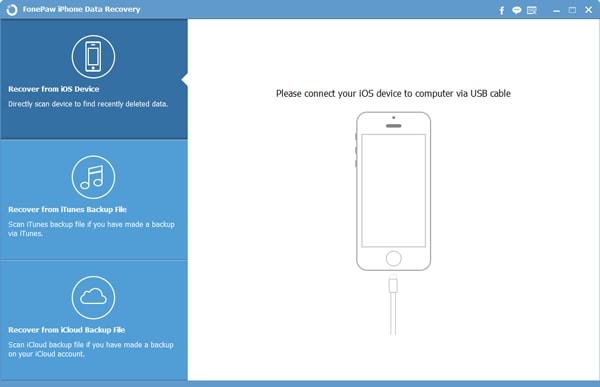
iTunes زاپاسلاش ھۆججىتى: iTunes بىلەن ماسقەدەملەنگەن iOS سانلىق مەلۇماتلىرىنى بۇ تاللاشتىن ئالغىلى بولىدۇ. ئەسلىگە كېلىشتىن بۇرۇنلا ئۆچۈرۈلگەن تۈرلەرنى ئالدىن كۆرگىلى ۋە تاللىغىلى بولىدۇ.
iCloud زاپاسلاش ھۆججىتى: ئۈسكۈنىدە بار بولغان سانلىق مەلۇماتلارنى قاپلىغىلى بولمايدۇ.
IOS ئۈسكۈنىسىدىن ئەسلىگە كەلتۈرۈش: ئالما ئابونتلىرى نەپكە ئېرىشىدىغان ئەڭ ئاددىي ۋە ئەڭ ئاسان تاللاش ، چۈنكى بۇ بىۋاسىتە ئۇسۇل.
ئايفوندىن ئۆچۈرۈلگەن سىن ، رەسىم ، ئۇچۇر قاتارلىقلارنى ئۆچۈرگەندە ياكى iTunes چوقۇم تېلېفوندىن بىزار بولۇشى كېرەك ياكى ئالدىنقى بىر قانچە ئۇچۇرنى ئەسلىگە كەلتۈرۈشكە توغرا كەلگەندە ، Fonepaw iPhone سانلىق مەلۇماتلىرىنى ئەسلىگە كەلتۈرۈشنىڭ يولى.
2-قىسىم: نېمىشقا FonePaw iPhone سانلىق مەلۇماتلىرىنى ئەسلىگە كەلتۈرۈشنىڭ ئورنىغا ئېھتىياجلىق؟
FonePaw سانلىق مەلۇماتلارنى يىغىش جەريانىدا يېتەرلىك ئۈنۈملۈك ئەمەس دېگەنلىك ئەمەس ، بەلكى ئىشلەتكۈچىلەر تېخىمۇ ياخشى تاللاشلارنى ئىزدىگەندە تاللاشنىڭ ئېھتىياجى. بۇ يۇمشاق دېتال ھەقىقەتەن ئاددىي ۋە قوللىنىشچان بولۇپ ، تېخنىكىلىق ئىشلىتىش ئۈچۈن مەشغۇلات قىلغاندا ئۇنىڭ قانداق تەلەپ قىلىنمايدىغانلىقىنى بىلىدۇ. بۇنىڭدىن باشقا ، ئۇنىڭ سانلىق مەلۇماتنى ئەسلىگە كەلتۈرۈش سۈرئىتى قەدىرلەشكە ئەرزىيدۇ. جەمئىي 19 ھۆججەت تۈرىنى ئەسلىگە كەلتۈرگىلى ۋە تەكىتلىگەندەك ، ئىلگىرىكى سانلىق مەلۇماتلارنى ئەسلىگە كەلتۈرۈشنىڭ 3 خىل ئېسىل ئۇسۇلى. شۇنداقتىمۇ ، كەمچىلىكلەر ئاز.
كەمچىلىكى
بىرىنچىدىن ، باھا بەك كۆپ.
ئىككىنچىدىن ، قاپلانغان سانلىق مەلۇماتلارنىڭ ئەسلىگە كېلىش مۇمكىنچىلىكى يوق.
ئۈچىنچىسى ، ئەسلىگە كېلىشتىن بۇرۇنلا سىن ياكى ئاۋاز خاتىرىسىنى ئالدىن كۆرگىلى بولمايدۇ.
3-قىسىم: Fonepaw iPhone سانلىق مەلۇماتلىرىنى ئەسلىگە كەلتۈرۈشنىڭ ئەڭ ياخشى تاللىشى
گەرچە FonePaw نىڭ ئەڭ ياخشى تاللاشنى تاللىغاندا بۇ بىر ئاز مۇنازىرە قوزغىغان بولسىمۇ ، ئەمما يۇقىرىدا تىلغا ئېلىنغان 5 نىڭ ئىچىدە Wondershare ھازىر كۈچلۈك بولۇۋاتىدۇ. Windows ۋە Mac نىڭ ھەر ئىككىلىسىدە ئىشلەيدۇ ، بۇ يۇمشاق دېتالنىڭ كەڭ دائىرىلىك ئىقتىدارلىرى بار ، بۇ نۇرغۇن كىشىلەرنىڭ نېمىشقا ئۇنى ياخشى كۆرىدىغانلىقىنى چۈشەندۈرۈپ بېرىدۇ.
IPhone ، iPad ياكى iPod ئۆچۈرۈلگەن بارلىق سانلىق مەلۇماتلارغا نىسبەتەن ، Dr.Fone - Data Recovery (iOS) ئىشلىتىشكە بولىدىغان ئەڭ ياخشى يۇمشاق دېتاللارنىڭ بىرى. IOS 11 (يېڭى شەكىل) بىلەن تولۇق ماسلىشالايدۇ ، ئالاقىلىشىش ، رەسىم ، سىن ، ئۇچۇر ، خاتىرە ۋە شۇنىڭغا ئوخشاش مەزمۇنلارنى ئۆز ئىچىگە ئالغان مۇھىم سانلىق مەلۇماتلارنى ئەسلىگە كەلتۈرۈش ھازىر بۇ ئېسىل پروگراممىنى ئىشلىتىپ تېخىمۇ تېز ئۇسۇلدا مۇمكىن. بازار ھازىر بۇ سانلىق مەلۇماتلارنى ئەسلىگە كەلتۈرۈش ھەل قىلىش چارىسى بىلەن پەخىرلىنىدۇ ، ئۇنى بىر قانچە چېكىش ئارقىلىقلا ئىشلەتكىلى بولىدۇ. سىزنىڭ قىلىدىغىنىڭىز ئۈسكۈنىنى ئۇلاش ، زاپاسلاش ئۈچۈن ياخشى سايىلەش ۋە سانلىق مەلۇماتنى ئەسلىگە كەلتۈرۈش.

Dr.Fone - سانلىق مەلۇماتنى ئەسلىگە كەلتۈرۈش (iOS)
IPhone X / 8 (Plus) / 7 (Plus) / SE / 6S Plus / 6S / 6 Plus / 6 / 5S / 5C / 5 / 4S / 4 / 3GS دىن سانلىق مەلۇماتلارنى ئەسلىگە كەلتۈرۈشنىڭ 3 خىل ئۇسۇلى!
- ئايفون ، iTunes زاپاسلاش ۋە iCloud زاپاسلاشتىن بىۋاسىتە ئالاقىنى ئەسلىگە كەلتۈرۈڭ.
- نومۇر ، ئىسىم ، ئېلېكترونلۇق خەت ، خىزمەت ئىسمى ، شىركەت قاتارلىقلار قاتارلىق ئالاقىنى ئەسلىگە كەلتۈرۈڭ.
- IPhone X / 8 (Plus) / iPhone 7 (Plus) / iPhone6s (Plus) ، iPhone SE ۋە ئەڭ يېڭى iOS 11 نى تولۇق قوللايدۇ!

- ئۆچۈرۈش ، ئۈسكۈنىنىڭ يوقىلىشى ، تۈرمىدىن قاچۇرۇش ، iOS 11 نىڭ يېڭىلىنىشى قاتارلىقلار سەۋەبىدىن يوقاپ كەتكەن سانلىق مەلۇماتلارنى ئەسلىگە كەلتۈرۈش.
- خالىغان سانلىق مەلۇماتنى ئالدىن كۆرۈش ۋە ئەسلىگە كەلتۈرۈش.
Dr.Fone دا ئىشلىتىلگەن جەريان بىر قەدەر ئاددىي. تۆۋەندە تىلغا ئېلىنغان ئۇسۇلنى سىناپ باقسىڭىز بولىدۇ:
1-قەدەم: كومپيۇتېردىكى پروگراممىنى چۈشۈرۈپ ، قاچىلاش يېتەكچىسىگە ئوخشاش قاچىلاڭ.
2-قەدەم: پروگراممىنى ئىجرا قىلىڭ ، «ئەسلىگە كەلتۈرۈش» ئىقتىدارىنى تاللاڭ. ئەگەر بۇ دېتالغا ئېھتىياجلىق بولسا ئالما ئۈسكۈنىسىنى ئۇلىسىڭىز بولىدۇ.
3-قەدەم: ئەسلىگە كەلتۈرۈش ھالىتىنى تاللاڭ. ئاساسىي جەھەتتىن ئەسلىگە كەلتۈرۈشنىڭ 3 خىل شەكلى بار ، يەنى iOS ئۈسكۈنىسىدىن ئەسلىگە كەلتۈرۈش ، iTunes زاپاسلاشتىن ئەسلىگە كەلتۈرۈش ۋە iCloud زاپاسلاشتىن ئەسلىگە كەلتۈرۈش (بىۋاسىتە ئۇلىنىش ئۈچۈن ، iOS ئۈسكۈنىسى پايدىلىق. ئالدىنقى سانلىق مەلۇماتلارنى ئەسلىگە كەلتۈرۈش ئۈچۈن ، iTunes ۋە iCloud زاپاسلاش ھۆججىتى پايدىلىق). .

4-قەدەم: ئەسلىگە كەلتۈرۈش ھالىتى تاللانغاندىن كېيىن ، ئۈسكۈنىدىكى ئۆچۈرۈلگەن سانلىق مەلۇمات ھۆججەتلىرىنى سايىلەڭ ياكى iTunes ياكى iCloud دىن توغرا زاپاسلاشنى تاللاڭ.

5-قەدەم: ئېكراندا كۆرسىتىلگەن سانلىق مەلۇمات ھۆججەتلىرىنى كۆرگىلى بولىدۇ. ئەمدى ئەسلىگە كەلتۈرۈشكە تېگىشلىك بۇيۇملارنىڭ رامكىسىنى تەكشۈرۈڭ.

6-قەدەم: ئەسلىگە كەلتۈرۈشكە تېگىشلىك سانلىق مەلۇمات ھۆججەتلىرى تاللانغاندىن كېيىن ، «كومپيۇتېرغا ئەسلىگە كەلتۈرۈش» كۇنۇپكىسىنى بېسىپ ھۆججەتلەرنى قايتۇرۇۋالغىلى بولىدۇ.

بۇ ئىقتىدارلارنىڭ ھەممىسى ، پايدىسى ۋە باشلاش ئۇسۇللىرى بىلەن Dr.Fone ھازىرقى كۈندە قوللىنىلغان ئەڭ ياخشى سانلىق مەلۇمات ئەسلىگە كەلتۈرۈش ھەل قىلىش چارىسىنىڭ بىرى.
Fonepaw iPhone سانلىق مەلۇماتلىرىنى ئەسلىگە كەلتۈرۈشنىڭ ئەڭ ياخشى تاللاش ئۇسۇلىنى قانداق ئىشلىتىش - Dr.Fone
iPhone سانلىق مەلۇماتلىرىنى ئەسلىگە كەلتۈرۈش
- 1 iPhone ئەسلىگە كەلتۈرۈش
- IPhone دىن ئۆچۈرۈلگەن رەسىملەرنى ئەسلىگە كەلتۈرۈڭ
- ئايفوندىن ئۆچۈرۈلگەن رەسىم ئۇچۇرلىرىنى ئەسلىگە كەلتۈرۈڭ
- IPhone دىكى ئۆچۈرۈلگەن سىننى ئەسلىگە كەلتۈرۈڭ
- IPhone دىن Voicemail نى ئەسلىگە كەلتۈرۈڭ
- iPhone ئىچكى ساقلىغۇچنى ئەسلىگە كەلتۈرۈش
- IPhone ئاۋاز خاتىرىسىنى ئەسلىگە كەلتۈرۈڭ
- ئايفوندىكى چاقىرىش تارىخىنى ئەسلىگە كەلتۈرۈڭ
- ئۆچۈرۈلگەن iPhone ئەسكەرتىشلىرىنى ئېلىڭ
- ئايفوندىكى بىننى يىغىۋېلىش
- يوقاپ كەتكەن iPhone سانلىق مەلۇماتلىرىنى ئەسلىگە كەلتۈرۈڭ
- IPad Bookmark نى ئەسلىگە كەلتۈرۈڭ
- قۇلۇپ ئېچىشتىن بۇرۇن iPod Touch نى ئەسلىگە كەلتۈرۈڭ
- IPod Touch رەسىملىرىنى ئەسلىگە كەلتۈرۈڭ
- iPhone سۈرەتلىرى يوقاپ كەتتى
- 2 iPhone ئەسلىگە كەلتۈرۈش يۇمشاق دېتالى
- Tenorshare iPhone سانلىق مەلۇماتلىرىنى ئەسلىگە كەلتۈرۈشنىڭ ئورنىغا
- ئەڭ يۇقىرى iOS سانلىق مەلۇماتلىرىنى ئەسلىگە كەلتۈرۈش يۇمشاق دېتالىنى كۆزدىن كەچۈرۈڭ
- Fonepaw iPhone سانلىق مەلۇماتلىرىنى ئەسلىگە كەلتۈرۈش ئۇسۇلى
- 3 بۇزۇلغان ئۈسكۈنىنى ئەسلىگە كەلتۈرۈش






Selena Lee
باش مۇھەررىر